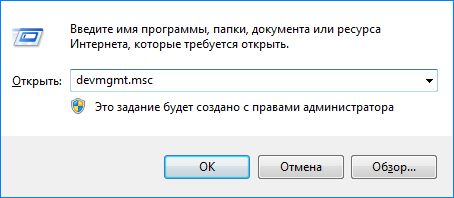- Почему не работает левая клавиша CTRL: что делать?
- Почему перестала срабатывать левая клавиша CTRL?
- Проверка на наличие физических повреждений
- Установка ожидающих обновлений Windows
- Переустановка драйвера
- Клавиша Ctrl не работает в Windows 10 — Что делать?
- Как исправить неработающую клавишу Ctrl на ноутбуке или ПК
- 1. Устранение неполадок клавиатуры
- 2. Установите все ожидающие обновления
- 3. Удалить последнее обновление
- 4. Драйвера HID
- Не работают оба ctrl
- Re: Lenovo IdeaPad 720-15IKB: перестали работать клавиши CTRL
- Re: Lenovo IdeaPad 720-15IKB: перестали работать клавиши CTRL
- Re: Lenovo IdeaPad 720-15IKB: перестали работать клавиши CTRL
- Re: Lenovo IdeaPad 720-15IKB: перестали работать клавиши CTRL
- Re: Lenovo IdeaPad 720-15IKB: перестали работать клавиши CTRL
- Re: Lenovo IdeaPad 720-15IKB: перестали работать клавиши CTRL
- вновь:Lenovo IdeaPad 720-15IKB: перестали работать клавиши CTRL
- вновь:Lenovo IdeaPad 720-15IKB: перестали работать клавиши CTRL
- Правила Сообщества
- Проверьте текущие предложения!
- Самые популярные сообщения
- Welcome to Ideation!
Почему не работает левая клавиша CTRL: что делать?
При работе за компьютером или ноутбуком вдруг замечает, что нет отклика от левой клавиши CTRL. Даже после подключения внешней клавиатуры, клавиша CTRL по-прежнему не работает. С этой проблемой сталкиваются пользователи Windows 7, 8.1, 10.
Почему перестала срабатывать левая клавиша CTRL?
С этой проблемой можно столкнуться по ряду причин:
Неисправная клавиатура . Прежде чем сосредоточится на остальных причинах, нужно убедиться в исправности кнопки. Подключите другую клавиатуру и посмотрите, как она работает.
Ошибочное обновление Windows . Есть один пакет, направленный на расширение дополнительных параметров быстрого доступа, после установки которого возникают неполадки с левой CTRL. Поэтому установите все ожидающие, чтобы обновить систему до последней версии.
Неисправный драйвер HID . В большинстве случаев он несет ответственность за возникновение этой проблемы. Поврежденный экземпляр может нарушить функциональность некоторых ключей. После его переустановки в Диспетчере устройств работоспособность кнопки должна восстановится.
Проверка на наличие физических повреждений
Для начала нужно убедиться, что CTRL не срабатывает из-за каких-либо физических повреждений клавиатуры. Подключите другую и проверьте ее работоспособность. Если неполадка возникла на ноутбуке, подключите USB-клавиатуру.
Если с другой по-прежнему нет отклика при нажатии, то ее функциональность не связана с повреждением устройства. Тогда перейдите к следующему шагу.
Установка ожидающих обновлений Windows
В этом шаге нужно убедиться, что используете последнюю версию ОС. Есть ряд случаев, когда после обновления системы до последней сборки, клавиша снова начинала работать.
Откройте окно «Выполнить» совместным нажатием на Win + R. Наберите в поле для ввода ms-settings:windowsupdate и кликните на «ОК».
Кликните на опцию «Проверка наличия обновлений» и дождитесь завершения процедуры.
Если проверка определит, что есть ожидающие пакеты, следуйте инструкциям на экране для их установки. Если система сделает запрос на перезагрузку, подтвердите ее, но не забудьте вернуться к этому экрану после запуска, чтобы установить оставшиеся.
После перезагрузите ПК и проверьте, устранена ли неполадка. Если левая клавиша CTRL все еще не работает, перейдите к следующему методу.
Переустановка драйвера
Часто эта системная кнопка не работает из-за неисправного драйвера HID. В этом шаге попробуем его переустановить с помощью Диспетчера устройств.
В окне «Выполнить», которое вызывается совместным нажатием Win + R, наберите команду devmgmt.msc и подтвердите ее запуск на «ОК».
Разверните вкладку «Клавиатуры». Правым кликом мыши на устройстве ввода HID откройте контекстное меню и выберите «Удалить». Если их несколько переустановите для каждой.
Перезагрузите компьютер, чтобы ОС переустановила драйвера в ходе запуска.
Источник
Клавиша Ctrl не работает в Windows 10 — Что делать?
Некоторые пользователи сталкиваются с моментов, когда клавиша Ctrl не работает в Windows 10. Клавиша Ctrl на ноутбуке или компьютере нужна для оптимизации процесса работы, чтобы быстрее выполнять различные функции, как копирование Ctrl+C и вставка Ctrl+V, открытие диспетчера задач Ctrl+Alt+Del, и многое другое.
Виновником, когда Ctrl не работает на ноутбуке или компьютере под управлением Windows 10 может быть неисправный драйвер HID, механическое повреждение самой клавиатуры или обновление Windows. Разберем, что делать и как исправить неработающую кнопку Ctrl.
Как исправить неработающую клавишу Ctrl на ноутбуке или ПК
- В первую очередь, перезагрузите компьютер или ноутбук и удостоверьтесь в работоспособности клавиши Ctrl на клавиатуре.
- Попробуйте подключить клавиатуру в другой USB-порт.
- Если имеется кнопка «Fn», то нажмите Alt+Ctrl+Fn.
- Если есть возможность, то подключите другую клавиатуру.
- Нажмите Win+R и введите osk, чтобы запустить сенсорную для проверки Ctrl.
1. Устранение неполадок клавиатуры
Откройте «Параметры» > «Обновление и безопасность» > «Устранение неполадок» > справа «Дополнительные средства устранения неполадок» > «Клавиатура» и следуйте рекомендациям на экране.
2. Установите все ожидающие обновления
Нажмите Win+i и выберете «Обновление и безопасность» > «Центр обновления Windows» и справа установите ожидающие обновления, если они имеются.
3. Удалить последнее обновление
Если клавиша Ctrl перестала работать после очередного обновления Windows 10, то можно попробовать удалить последнюю установку патча. Для этого:
- Нажмите Win+i и и выберете «Обновление и безопасность» > «Центр обновления Windows» > справа «Просмотр журнала обновлений«.
- В новом окне нажмите на «Удалить обновления«.
- Определите по дате установки патча, выделите его и нажмите «Удалить«.
4. Драйвера HID
Неисправный или старый драйвер клавиатуры HID может вызывать проблему, когда Ctrl не работает на ноутбуке или компьютере с Windows 10. В этом случае, нужно удалить все старые драйвера и переустановить текущий. Для этого:
Источник
Не работают оба ctrl
Добрый день. В один прекрасный момент перестали работать оба ctrl. Начал грешить на windows — переустановил. Какое-то время ctrl снова не работали. Часть компонентов windows и драйверов lenovo обновились — контрлы начали работать. Когда все обновления докачались — снова выключились.
Обновил bios — не помогло. Начал тестировать на виртуальной клавиатуре. При зажатии левого/правого в любых сочетаниях — ноль реакции. Но, если зажать оба, то при дополнительном нажатии:
- клавиши z печатает: z
,
после какого-то количества таких экспериментов ctrl снова оживает на некоторое время.
На форуме видел, что встречались с проблемой случайного нажатия клавиш на других сериях. Решалась обновлением bios.
В чем может быть проблема.. Помогите решить
137 Вид страницы
- Posts: 3
- регистрация: 12-27-2018
- место: Russian Federation
- Замечания: 137
- Message 2 of 9
Re: Lenovo IdeaPad 720-15IKB: перестали работать клавиши CTRL
Может кто-то сталкивался с данной проблемой? Подскажите, пжл
28 Вид страницы
- Posts: 1
- регистрация: 06-18-2019
- место: Belarus
- Замечания: 28
- Message 3 of 9
Re: Lenovo IdeaPad 720-15IKB: перестали работать клавиши CTRL
Привет, у меня абсолютно идентичная проблема сейчас. Всё-таки решилась как-то?)
46 Вид страницы
- Posts: 3
- регистрация: 05-16-2019
- место: Russian Federation
- Замечания: 46
- Message 4 of 9
Re: Lenovo IdeaPad 720-15IKB: перестали работать клавиши CTRL
Аналогичная проблема. Наблюдается в Windows 10 x64 и Linux Ubuntu 19 =((
93 Вид страницы
- Posts: 8
- регистрация: 12-28-2016
- место: Russian Federation
- Замечания: 93
- Message 5 of 9
Re: Lenovo IdeaPad 720-15IKB: перестали работать клавиши CTRL
Та же проблема с Ctrl, симптомы один-в-один, как у топикстартера. Причем на экранной клавиатуре Ctrl работает нормально. Есть подозрение, что проблема появилась после обновления Биоса, сейчас стоит версия E5CN63WW. Ноут IDEAPAD 700-15ISK. Кто-нибудь смог решить проблему?
93 Вид страницы
- Posts: 8
- регистрация: 12-28-2016
- место: Russian Federation
- Замечания: 93
- Message 6 of 9
Re: Lenovo IdeaPad 720-15IKB: перестали работать клавиши CTRL
В общем, проблема пока решилась. Что сделал — снял крышку, вынул шлейф клавиатуры, протер, снова вставил. Между жлейфом на сгибе у меня лежит кусок пенопласта, чтобы он сильно не перегибался. Плюс там же под шлейфом клавы идет еще один маленький белый шлейфик, и тоже он сильно изогнут. На сгибы я положил небольшие валики из скатанной изоленты, чтобы убрать излом.
Собрал — все работает пока, и Ctrl, и соответственно комбинации Ctrl+C и т.д.
46 Вид страницы
- Posts: 3
- регистрация: 05-16-2019
- место: Russian Federation
- Замечания: 46
- Message 7 of 9
Re: Lenovo IdeaPad 720-15IKB: перестали работать клавиши CTRL
Проблема с изогнутыш шлейфом от клавиатуры и батарейкой которая на него давит.
46 Вид страницы
- Posts: 3
- регистрация: 05-16-2019
- место: Russian Federation
- Замечания: 46
- Message 8 of 9
вновь:Lenovo IdeaPad 720-15IKB: перестали работать клавиши CTRL
Нажмите RAlt + Fn, затем проверьте LCtrl.
56 Вид страницы
- Posts: 1
- регистрация: 05-28-2018
- место: Belarus
- Замечания: 56
- Message 9 of 9
вновь:Lenovo IdeaPad 720-15IKB: перестали работать клавиши CTRL
- Сообщество Lenovo
- Часто задаваемые вопросы
- Общая дискуссия
- Сервис и гарантия
- Ноутбуки IdeaPad
- Серия 1 и 100
- Серия 3 и 300
- Серия 5 и 500
- Серия 7 и 700
- Серия G
- Серия S
- Серия V
- Другие серии
- Legion
- Ноутбуки Legion cерия 5 и 500
- Ноутбуки Legion cерия 7 и 700
- Настольные компьютеры Legion
- Ноутбуки ThinkPad
- ThinkPad: Серия X1
- ThinkPad: Серия X
- ThinkPad: Серия T
- ThinkPad: Серия E
- ThinkPad: Серия L
- ThinkPad: Серия P
- Thinkbook
- Другие серии
- Планшеты
- Планшеты на базе ОС Андроид
- Планшеты на базе ОС Виндовс
- Ноутбуки Yoga
- Yoga
- Смартфоны
- Смартфоны Lenovo
- Настольные компьютеры
- Настольные компьютеры IdeaCentre
- Настольные компьютеры ThinkCentre
- Серверы
- Серверы
- Мониторы и дополнительное оборудование
- Мониторы ThinkVision
- Мониторы и дополнительное оборудование
- Операционные системы и ПО
- Операционные системы
Правила Сообщества
Пожалуйста, ознакомьтесь с правилами сообщества перед публикацией.
Проверьте текущие предложения!
Самые популярные сообщения
(Последние 7 дней)
- Re:Lenovo tab p11 тормозит видео в приложениях онлайн кинотеатров 6
- Re:Lenovo tab p11 тормозит видео в приложениях онлайн кинотеатров 4
- Re:Lenovo tab p11 тормозит видео в приложениях онлайн кинотеатров 3
- Re:Lenovo tab p11 тормозит видео в приложениях онлайн кинотеатров 3
- Re:Lenovo tab p11 тормозит видео в приложениях онлайн кинотеатров 3
- Re:Lenovo tab p11 тормозит видео в приложениях онлайн кинотеатров 2
- Re:Lenovo tab p11 тормозит видео в приложениях онлайн кинотеатров 2
- Re:Lenovo tab p11 тормозит видео в приложениях онлайн кинотеатров 2
- Re:Lenovo tab p11 тормозит видео в приложениях онлайн кинотеатров 2
- Re:Lenovo tab p11 тормозит видео в приложениях онлайн кинотеатров 2
- Имя пользователя
- Match exact username (no wildcards)
- User ID
- Email address
- Match exact email address (no wildcards)
- IP address
- Match any of the above criteria
- Duration of ban(Days)
- Duration of ban(Hours)
- Duration of ban(Minutes)
- Make ban permanent
- Internal reason for ban
- Public reason for ban
Пожалуйста, авторизуйтесь, чтобы поставить Лайк
Welcome to Ideation!
Ideation sections have been created for customers to engage with us by discussing and promoting ideas and improvements relating to Lenovo’s products and services.
As a reminder, your participation in Ideation is governed by Lenovo’s website Terms of Use and by Lenovo’s Forums Community Guidelines. Additional terms governing the Ideation Program are included in the Ideation Terms and may be found here. For your convenience, here’s a
Quick summary of the highlights:
- This area is for ideas – improving our products or suggesting entirely new products – please keep technical support issues on the other boards designated for that purpose
- You’re giving your ideas freely for us to use so we can improve our offerings to you
- The ideas you give us are your own and are not confidential
- If we decide we want exclusive use of your idea, you’re agreeing to sell it to us at a fixed price
By clicking on “Yes” below you certify that you have read and agree to the Community Guidelines and the Ideation Terms, and acknowledge that by submitting any ideas, material, or information on the Ideation site you grant Lenovo the right to use any such submissions by you in any way without acknowledging, notifying, or compensating you, as described in those documents.
Источник